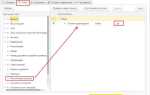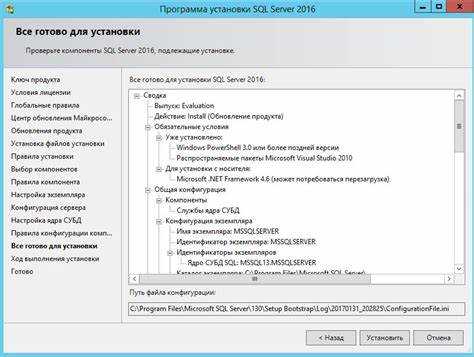
Развертывание базы данных 1С на SQL-сервере требует точного соблюдения последовательности действий и учета совместимости версий. Неправильно настроенная среда может привести к критическим сбоям производительности, особенно при работе с большим объемом данных или высокой нагрузке.
На практике оптимальной платформой для хранения данных 1С является Microsoft SQL Server версии не ниже 2019, с включенной поддержкой TLS 1.2 и настроенной опцией Read Committed Snapshot. Рекомендуется использовать редакции Standard или Enterprise, в зависимости от планируемого объема данных и количества одновременных пользователей.
Перед началом установки необходимо удостовериться, что выбранный сервер соответствует минимальным требованиям: 16 ГБ ОЗУ, SSD-накопитель с пропускной способностью не ниже 500 МБ/с, и сетевое подключение со скоростью не ниже 1 Гбит/с. Также критично наличие актуальных обновлений Windows Server и предварительно установленного .NET Framework версии не ниже 4.8.
Дополнительное внимание следует уделить конфигурации SQL Server: отключение автосоздания статистики, задание фиксированного размера файла журнала транзакций, активация расширенного протоколирования ошибок. Эти параметры снижают риск фрагментации и способствуют стабильной работе информационной базы.
Подготовка сервера Windows для установки SQL Server
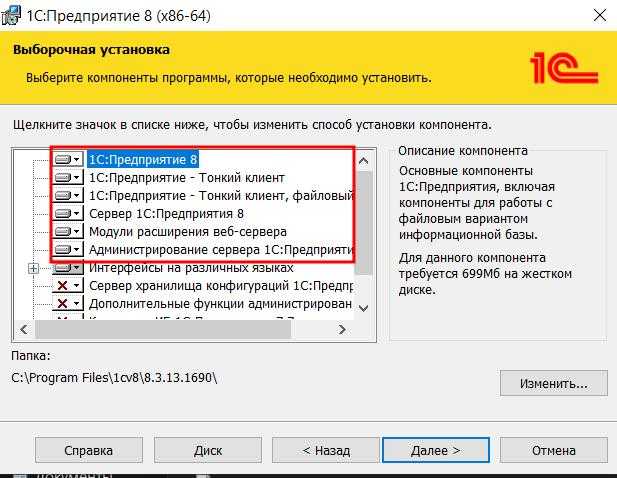
Перед установкой SQL Server необходимо выполнить ряд обязательных действий для обеспечения стабильной и безопасной работы СУБД.
- Отключите все ненужные роли и функции Windows через «Серверные компоненты». Оставьте только необходимые для работы SQL Server (например, .NET Framework 3.5 и 4.8).
- Проверьте наличие всех обновлений Windows. Установите последние обновления безопасности и исправления.
- Отключите антивирусное ПО и брандмауэр Windows на время установки, если это допустимо политиками безопасности. После установки настройте исключения для SQL Server.
- Назначьте статический IP-адрес. Динамическая настройка может вызвать проблемы с сетевыми подключениями к SQL Server.
- Установите точное время и настройте синхронизацию времени с внешним источником (NTP-сервер).
- Создайте отдельного локального пользователя или доменную учетную запись для службы SQL Server. Назначьте минимально необходимые права: «Логон как служба», «Отказ в локальном входе».
- Проверьте параметры питания: откройте «Электропитание» и установите профиль «Высокая производительность», отключив автоматический переход в спящий режим и отключение дисков.
- Отключите UAC (User Account Control) или установите минимальный уровень уведомлений, чтобы избежать проблем при установке компонентов SQL.
- Убедитесь, что системный диск имеет не менее 10 ГБ свободного места, а диск для размещения базы данных – не менее 50 ГБ. Используйте отдельный физический диск для журналов транзакций.
- Проверьте настройки DNS. Убедитесь, что сервер корректно разрешает имена и доступен по своему имени в локальной сети.
- Проверьте наличие файла подкачки. Размер должен быть не меньше объема оперативной памяти.
После выполнения всех пунктов перезагрузите сервер и приступайте к установке SQL Server.
Выбор и установка подходящей редакции Microsoft SQL Server

Для установки базы 1С предпочтительны редакции SQL Server Standard или Enterprise, так как они поддерживают полноценное использование всех возможностей 1С, включая параллельную обработку запросов и продвинутые механизмы индексирования. Редакция Express не рекомендуется для рабочих систем из-за ограничений: размер базы данных до 10 ГБ, использование только одного ядра и максимум 1410 МБ оперативной памяти на экземпляр.
Если используется редакция Standard, убедитесь, что версия соответствует требованиям платформы 1С. Например, для 1С 8.3.24 требуется SQL Server 2016 SP2 и выше. Лучше выбирать версию с длительным сроком поддержки, например SQL Server 2019 или 2022.
Установка начинается с загрузки дистрибутива с официального сайта Microsoft. Запускается файл установки, выбирается пункт «New SQL Server stand-alone installation». В процессе следует отключить ненужные компоненты, оставив только Database Engine Services. Instance лучше задать именованным (например, 1C_MSSQL), чтобы избежать конфликтов и упростить администрирование.
В конфигурации сервиса следует задать отдельную учетную запись для SQL Server Database Engine. Режим аутентификации выбирается смешанный (Mixed Mode) с указанием надежного пароля для пользователя sa. После завершения установки необходимо обновить SQL Server до последнего доступного Service Pack и Cumulative Update.
Рекомендуется заранее выделить диск для хранения баз данных и журналов транзакций отдельно от системного. После установки в SQL Server Configuration Manager убедитесь, что службы работают, порт TCP 1433 открыт, протокол TCP/IP включен.
Настройка служб и протоколов SQL Server для работы с 1С
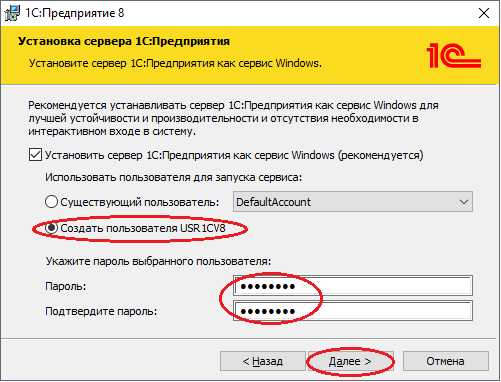
Откройте «Диспетчер конфигурации SQL Server». Убедитесь, что запущены службы: «SQL Server (MSSQLSERVER)» и «SQL Server Browser». Первая служба обеспечивает работу экземпляра SQL, вторая – обязательна при использовании именованных экземпляров и динамических портов. Тип запуска обеих – «Автоматически».
Перейдите в раздел «Сетевые протоколы SQL Server». Включите протоколы TCP/IP и Named Pipes. Протокол Shared Memory оставьте включённым только для тестирования на локальной машине. Если используется Named Instance, TCP/IP обязателен.
В свойствах TCP/IP на вкладке «IP-адреса» прокрутите до секции «IPAll». Укажите порт TCP – 1433. Если порт занят, выберите свободный и добавьте его в исключения файрвола. Поле «Динамический TCP-порт» оставьте пустым, иначе SQL будет назначать порт случайно, что вызовет ошибки подключения с 1С.
После изменений перезапустите службу SQL Server. Проверьте доступность порта с клиентской машины командой telnet [ip_сервера] 1433. При ошибке проверьте настройки брандмауэра на сервере и наличие маршрута.
Для стабильной работы 1С отключите протокол IPv6, если он не используется в инфраструктуре. Это снижает вероятность задержек при установлении соединения. В настройках клиента 1С укажите IP-адрес сервера напрямую, избегая разрешения имён через DNS при наличии проблем с сетью.
Создание базы данных под 1С в SQL Server Management Studio
Откройте SQL Server Management Studio и выполните подключение к экземпляру сервера, где планируется размещение базы 1С. Используйте учётные данные с правами создания баз данных.
Щёлкните правой кнопкой по папке «Databases» и выберите «New Database». В поле «Database name» укажите имя базы данных, соответствующее принятому в вашей инфраструктуре формату. Рекомендуется использовать латиницу без пробелов и спецсимволов.
Перейдите во вкладку «Options». Установите параметр «Collation» в значение Russian_CI_AS – это требуемая сортировка для корректной работы с кириллицей в 1С. Измените значение параметра «Recovery model» на Simple, чтобы избежать чрезмерного роста журнала транзакций при использовании в тестовых или малонагруженных конфигурациях. Для продуктивных систем рекомендуется режим Full.
Во вкладке «Files» при необходимости скорректируйте имена и расположение MDF и LDF файлов. Убедитесь, что файловая система дисков поддерживает резервирование и отказоустойчивость, особенно если база будет содержать критичные данные.
Нажмите «OK» для создания базы данных. После этого откройте свойства созданной базы, перейдите в раздел «Permissions» и добавьте пользователя, под которым будет происходить подключение из 1С. Назначьте ему роли db_owner и public.
База готова к регистрации в конфигураторе 1С. Убедитесь, что используемый SQL-сервер доступен по сети и TCP-порт не блокируется межсетевыми экранами.
Настройка прав доступа и учетных записей в SQL Server
После установки SQL Server и создания базы 1С необходимо настроить доступ таким образом, чтобы обеспечить безопасность и корректную работу системы. Для начала включите режим аутентификации SQL Server и Windows. Это делается в свойствах сервера в SQL Server Management Studio (SSMS): вкладка «Безопасность» → «Режим проверки подлинности сервера» → выбрать «Смешанный».
Создайте отдельную учетную запись SQL Server для сервиса 1С, например: 1C_ServiceUser. Установите надежный пароль и отключите обязательное изменение пароля при следующем входе. Не назначайте этой учетной записи административные роли на сервере. Вместо этого используйте встроенную роль db_owner исключительно на уровне конкретной базы данных 1С.
Выполните подключение к нужной базе данных, перейдите в «Безопасность» → «Пользователи» → «Создать пользователя», выберите ранее созданный логин и назначьте ему роль db_owner. Это предоставит необходимые права на чтение, запись, изменение структуры и выполнение хранимых процедур в пределах базы данных без избыточных полномочий на уровне всего сервера.
Отключите учетные записи sa и другие предустановленные логины, если они не используются. Это минимизирует риски несанкционированного доступа. Если учетная запись sa необходима, задайте ей сложный пароль и ограничьте доступ к ней с помощью политик безопасности сервера и брандмауэра.
Для доступа администраторов 1С рекомендуется создавать отдельные логины SQL Server с минимальными необходимыми правами. Назначайте роли в зависимости от задач: для просмотра – db_datareader, для записи – db_datawriter.
Проверяйте журнал событий SQL Server на предмет неудачных попыток входа. Включите аудит входов и активность учетных записей для оперативного реагирования на возможные инциденты безопасности.
Установка и настройка платформы 1С на сервере
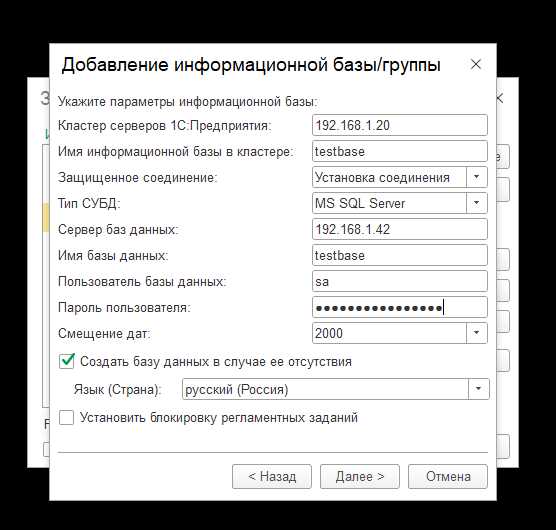
Для установки платформы 1С на сервер с ОС Windows необходимо использовать дистрибутив, соответствующий разрядности системы и версии 1С. Перед запуском инсталлятора рекомендуется отключить антивирус и завершить все лишние приложения для предотвращения конфликтов.
Запустите файл setup.exe от имени администратора. В окне выбора компонентов отметьте «Платформа 1С:Предприятие» и при необходимости «Клиентская часть». Выберите каталог установки, рекомендуется использовать путь без пробелов и кириллицы, например, C:\1C\Platform.
После завершения установки запустите конфигурацию сервера 1С через «1cv8s.exe» в каталоге установки. В настройках сервера укажите папку с информационными базами и назначьте порт для работы (обычно 1540-1545). Для повышения производительности установите флажок «Использовать пул потоков».
Проверьте права доступа к папке с базами: учетная запись, под которой работает служба сервера, должна иметь полный доступ на чтение и запись. Настройте параметры лицензирования, загрузив файл лицензии через админпанель.
Для автоматического запуска сервиса добавьте 1С:Предприятие в автозагрузку служб Windows. В случае использования SQL-сервера укажите при запуске платформы строку подключения к серверу и необходимую базу данных, например, через параметр /S — для интеграции с MS SQL.
Завершите настройку проверкой доступности сервера 1С с клиентской машины: через 1С-клиент подключитесь к серверу по IP и порту, откройте базу, убедитесь в отсутствии ошибок.
Подключение конфигурации 1С к базе на SQL Server
Для подключения конфигурации 1С к базе данных на SQL Server выполните следующие действия:
- Откройте Конфигуратор 1С и выберите пункт меню Файл → Открыть базу данных.
- В диалоговом окне подключения нажмите Добавить и выберите тип подключения «MS SQL Server».
- В поле Сервер укажите имя сервера SQL в формате
ИмяСервера\Инстансили IP-адрес. Если используется нестандартный порт, добавьте его через запятую, например:192.168.1.100,1433. - В поле База данных введите точное имя базы, созданной на сервере.
- Выберите режим аутентификации:
- Windows Authentication – использует текущие учетные данные пользователя Windows;
- SQL Server Authentication – укажите логин и пароль пользователя SQL Server с правами доступа к базе.
- Нажмите кнопку Тестировать подключение для проверки корректности введенных данных и наличия доступа к базе.
- Если тест прошел успешно, нажмите Открыть для подключения конфигурации к базе.
Рекомендации для стабильной работы:
- Обеспечьте правильное сопоставление кодировок между 1С и SQL Server, используя кодировку UTF-8 или CP1251, в зависимости от конфигурации.
- Для ускорения работы и снижения нагрузки включите пул соединений в настройках подключения.
- Проверьте, чтобы пользователь SQL Server имел права на чтение, запись и изменение схемы базы.
- При работе в сетевой среде учитывайте настройки firewall: порты 1433 (стандартный) или указанный в настройках должны быть открыты.
- Используйте последние драйверы для подключения 1С к MS SQL Server, соответствующие версии сервера и платформы 1С.
Проверка работоспособности и устранение типовых ошибок подключения
После установки базы 1С на сервере SQL важно подтвердить корректность подключения. Первым шагом проверьте доступность сервера через команду ping или telnet на порт SQL (обычно 1433). Отсутствие ответа указывает на сетевые проблемы или блокировку порта.
Следующий этап – тестирование подключения с помощью SQL Server Management Studio (SSMS) или утилиты sqlcmd. Ошибка аутентификации часто связана с неправильными учетными данными или режимом аутентификации SQL (Windows или смешанный).
В логах SQL сервера (файл ERRORLOG) обратите внимание на сообщения об ошибках, таких как Login failed for user или Timeout expired. В первом случае проверьте права пользователя и принадлежность к нужным ролям. Во втором – убедитесь в стабильности сети и отсутствии долгих блокировок.
При ошибках типа Named Pipes Provider: Could not open a connection to SQL Server проверьте, включен ли нужный протокол в SQL Server Configuration Manager, а также работу службы SQL Server Browser, если используется именованный экземпляр.
Для устранения проблем с разрешениями настройте права доступа на папки с базами и убедитесь, что учетная запись сервиса SQL имеет достаточные права на чтение и запись.
В случае нестабильности подключения рекомендуется увеличить таймауты в настройках клиента 1С и проверить нагрузку на сервер, чтобы исключить задержки из-за ресурсных ограничений.
Если используется брандмауэр Windows или сторонний, откройте порты для SQL сервера и 1С, а также разрешите приложениям взаимодействовать по сети.
Вопрос-ответ:
Какие требования к серверу для установки базы 1С на SQL?
Для установки базы 1С на сервере с SQL важно убедиться, что оборудование соответствует необходимым параметрам: достаточный объём оперативной памяти, подходящий процессор и достаточно места на диске для хранения данных и резервных копий. Также нужно проверить совместимость версии SQL-сервера с используемой версией 1С. Без подходящих ресурсов сервер может работать медленно или возникнут ошибки при работе с базой.
Как правильно создать базу данных в SQL для 1С?
Создание базы данных для 1С начинается с запуска SQL Server Management Studio, где необходимо выбрать создание новой базы. При этом следует задать имя базы, установить нужные параметры коллатерализации и убедиться, что у пользователя, от имени которого будет работать 1С, есть необходимые права для чтения и записи. Также рекомендуется заранее настроить размер файлов базы и лога, чтобы избежать частых расширений, которые могут замедлять работу.
Какие шаги нужно выполнить для подключения 1С к базе на SQL?
После создания базы данных нужно настроить информационную базу в клиенте 1С. Для этого выбирают тип подключения «Серверный», указывают адрес сервера SQL, имя базы данных и параметры авторизации. Важно проверить, что сетевые подключения к SQL разрешены, а нужные порты открыты. Если используется аутентификация Windows, учётная запись пользователя должна иметь доступ к базе. Затем можно протестировать подключение и сохранить настройки.
Как избежать ошибок при развертывании базы 1С на SQL-сервере?
Частые ошибки возникают из-за неправильных прав доступа, несовместимости версий или некорректной настройки параметров базы. Чтобы снизить риски, перед установкой рекомендуется проверить версии SQL и 1С, убедиться, что у пользователя есть все права, и выполнить резервное копирование данных. Важно также следить за настройками коллатерации и кодировкой, чтобы избежать проблем с отображением текста в базе. При появлении ошибок стоит изучить логи SQL и 1С для точного определения причины.
Как обеспечить безопасность базы 1С, установленной на SQL-сервере?
Безопасность базы обеспечивается несколькими методами: правильной настройкой прав доступа на уровне SQL-сервера и 1С, использованием сложных паролей и ограничением числа пользователей с правами администратора. Также желательно настроить регулярное резервное копирование и хранить копии в защищённом месте. Можно использовать шифрование данных и мониторинг активности для обнаружения подозрительных действий. Важно не открывать лишние порты и обновлять ПО, чтобы исключить уязвимости.
Какие основные шаги необходимо выполнить для установки базы 1С на сервере SQL?
Для установки базы 1С на сервере SQL сначала нужно подготовить сервер: установить и настроить SQL Server, создать базу данных и пользователя с нужными правами. Затем на сервере 1С устанавливается программное обеспечение 1С:Предприятия. После этого в конфигурации 1С указывается подключение к созданной базе данных. Важно проверить совместимость версий 1С и SQL Server, а также настроить параметры подключения, чтобы обеспечить стабильную работу базы.